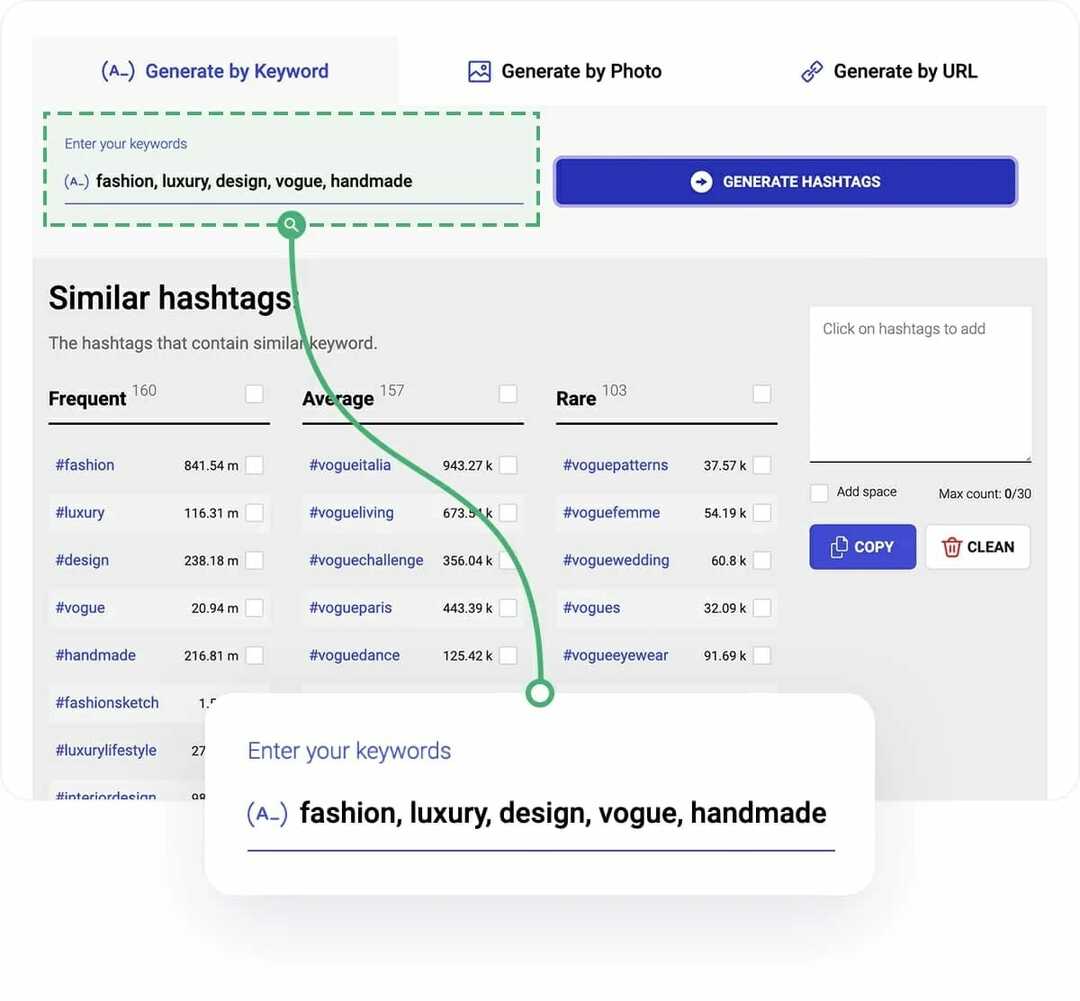- Ettevõtte failide ja kaustade võrgus jagamine võib olla riskantne. Oma andmete kaitsmiseks volitamata juurdepääsu eest peate kasutama turvalist pilvesalvestusteenust, nagu Sync.
- Sünkroonimine pakub ettevõtetele salvestusvõimalusi alates 2000 GB-st kuni piiramatu pilvesalvestuseni koos sisseehitatud ettevõttetasemel andmete privaatsuse kaitse ja vastavusega. Ideaalne teie andmete kaitsmiseks.
- Andmed ei lähe kaotsi, kuna sünkroonimine sisaldab kuni 365 päeva failiversioonide ajalugu ja kustutatud failide taastamist.

Kui teil on vaja tundlikke faile turvaliselt oma klientide või töökaaslastega jagada, muutuvad asjad pisut keeruliseks.
Väiksemad mahuvad teie ettevõtte e-posti, mis loodetavasti on kaitstud, kuid mida te teete suurematega, mida te ei saa lisada?
Pilvesalvestusplatvormi (nt OneDrive, Google Drive või Dropbox) kasutamine aitab, kuid need ei ole ettevõttes kasutamiseks väga head ja on täis probleeme.
Seetõttu näitame siin, kuidas kasutada Synci – pilve jagamise lahendust, mis on kiire, turvaline ja pakub ettevõttes kasutamiseks suurepäraseid funktsioone.
Kuidas aitab sünkroonimine vältida levinud pilvesalvestusprobleeme?
Sünkroonimine seda kasutab üle 1,7 miljoni ettevõtte ja see tõestab selle populaarsust kasutajate seas üle kogu maailma.
Kuid veelgi olulisem aspekt on see, et see lahendus on palju stabiilsem ja usaldusväärsem ning seetõttu eelistavad seda ettevõtted.
Sünkroonimise kasutamine aitab vältida järgmisi probleeme ja vigu.
- OneDrive 0x8004ded7 ja 0x8004de40 vead – Sisselogimisprobleemid võivad olla põhjustatud paljudest võimalikest pilvesalvestusprobleemidest
- Google Drive ei saa ühendust luua - See pilvesalvestuslahendus on ühenduse probleemide suhtes üsna tundlik
- Te ei saa seda faili praegu vaadata ega alla laadida – Google Drive'i tõrge blokeerib tõhusalt kasutajatel jagatud faili allalaadimise
- Faili laadimisel ilmnes viga - See on Dropboxi viga, mis takistab kasutajatel jagatud faili allalaadimist.
Sünkroonimise installimisel ei pea te tundlikke andmeid jagades nende häirivate probleemidega tegelema.
Kuidas saan sünkroonimise abil faile turvaliselt jagada?
-
Minge sünkroonimise veebisaidile ja laadige alla töölauarakendus.

- Saate installifaili ja selle käivitamine käivitab protsessi. Kontrollige teenusetingimuste kasti ja klõpsake nuppu Edasi.

- Kui teil pole kontot, peate selle looma, nii et looge see Looge uus sünkroonimiskonto kontrollitakse ja tabatakse Edasi.

- Täitke konto teabekastid ja valige Edasi uuesti.

- Uus märkige kaust, mida sünkroonimine jagamiseks kasutab, ja klõpsake nuppu Edasi.

- Nüüd alustage sünkroonimist saidilt Alusta menüü Windowsis. Peaksite selle leidma jaotisest Viimati lisatud jaotist, kui teete seda kohe pärast installimist.

- Toiming käivitab failihalduri akna koos installiprotsessis märgitud sünkroonimiskausta sisuga. Lisage siia failid või kaustad, mida soovite jagada.

- Nüüd minge sünkroonimise põhilehele ja klõpsake nuppu Logi sisse valik.

- Täitke vorm installimise ajal seadistatud mandaatidega ja klõpsake nuppu Logi sisse nuppu.

- Avastate, et samad failid ja kaustad, mille olete arvutist sünkroonimiskausta kopeerinud, ilmusid võluväel teie pilvekontole.

- Kui kasutajal pole sünkroonimiskontot, võite klõpsata failile või kaustale vastaval kolmel punktil ja valida Jaga lingina rippmenüüst.

- Link genereeriti automaatselt. Nüüd pole vaja muud teha, kui sisestada e-posti aadress, kuhu soovite selle saata, ja vajutada nuppu Saada email nuppu.

- Kui olete juba oma töökaaslastega meeskonna loonud, võite klõpsata kolmel punktil ja valida Hallake meeskonna jagamist.

- Samuti ei pea te muudatuste tegemiseks oma kontol olema. Märkate, et kui olete arvutis sünkroonimiskaustas, saate mis tahes failil paremklõpsates juurdepääsu sünkroonimisvalikutele.

see on kõik! Nii saate sünkroonimisega faili või kausta jagada. Toimingute arv ei muuda seda õiglaseks, sest pärast kausta ja kasutajate seadistamist, kellele sageli faile saadate, läheb kõik palju kiiremini.
Muud sünkroonimise olulised funktsioonid
1. Kontori integreerimine

Sync Pro sisaldab dokumentide eelvaateid, mis muudab dokumentide vaatamise otse veebibrauserist ilma allalaadimiseta lihtsaks.
Microsoft Office 365 tellijate jaoks sisaldab sünkroonimine täielikku integreerimist Office'iga töölaua-, mobiili- ja veebipõhise Microsofti dokumendiredaktori jaoks.
See muudab turvalise koostöö lihtsaks, sest kõik muudatused salvestatakse automaatselt tagasi sünkroonimisse!
2. Muuda õigusi ja lubasid

Sünkroonimise abil on võimalik kasutajaid ja õigusi hallata ka otse arvutist, ilma et oleks vaja failiservereid või e-posti.
Samuti pääsete juurde kõigi kasutajate tegevuslogidele ja jagatud failitoimingutele, et jälgida muudatusi.
Ja kui keegi mõne dokumendi kustutab, pole probleemi, sest saate kasu tsentraliseeritud reaalajas varukoopiatest, mis aitavad teil need kiiresti taastada ja taastada.
3. Piiramatu salvestusruum ja halduskontrollid

Kui loote tasuta konto, saate 5 GB salvestusruumi, mis mahutab isikliku kasutamise. Sync Pro äriplaanid hõlmavad kuni piiramatut pilvesalvestust.
Lisaks võib teil olla mitu administraatorikontot, mis saavad hakkama kõigi tegevustega, lähtestada paroole, lisada kasutajaid ja palju muud.
Ja kui teil tekkis küsimus, siis kontole uute kasutajate lisamisel on olemas tsentraliseeritud arveldussüsteem.
Peame ka mainima, et saate kasu ka Slacki integratsioonist ja telefonitoest koos suurepärase kliendiabimeeskonnaga.
Samuti ei pea te muretsema turvalisuse pärast. Täielik krüptimine kaitseb teie andmeid pilves püsivalt volitamata juurdepääsu eest.
Loodame, et meie juhend aitas teil selle suurepärase lahendusega leida parema viisi oma andmete turvaliseks jagamiseks. Kui kasutate juba sünkroonimist, rääkige meile oma kogemustest allolevas kommentaaride jaotises.